首页 > 电脑教程
为你示范win10系统UWP版文件资源管理器创建快捷方式的修复步骤
2021-11-02 10:55:17 电脑教程
今天教大家一招关于win10系统UWP版文件资源管理器创建快捷方式的操作方法,近日一些用户反映win10系统UWP版文件资源管理器创建快捷方式这样一个现象,当我们遇到win10系统UWP版文件资源管理器创建快捷方式这种情况该怎么办呢?我们可以1、在桌面单击右键,选新建→快捷方式 2、在对象位置处填写以下内容: explorer.exe shell:AppsFolderc5e2524a-ea46-4f67-841f-6a9465d9d515_cw5n1h2txyewy!App下面跟随小编脚步看看win10系统UWP版文件资源管理器创建快捷方式详细的设置方法:
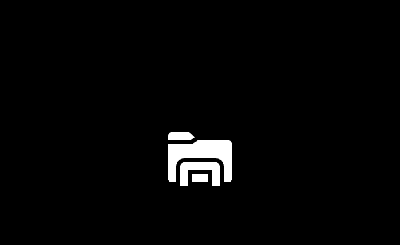
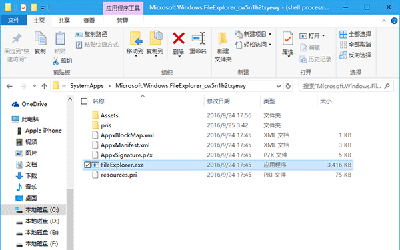
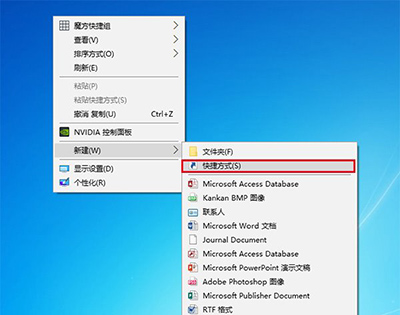
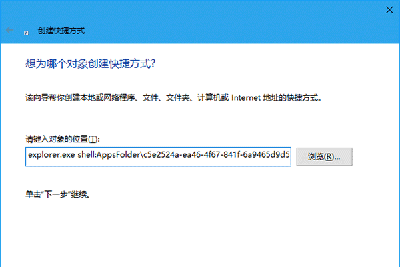
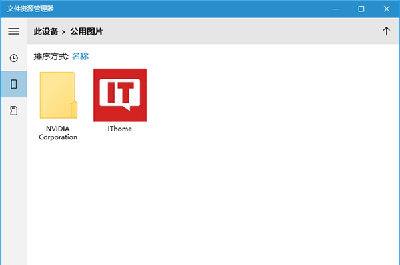
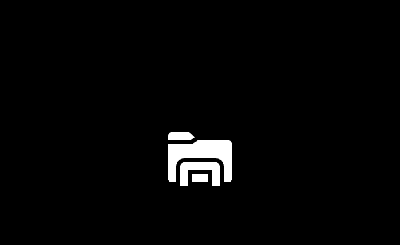
这个源程序位于如下位置:
C:WindowsSystemAppsMicrosoft.Windows.FileExplorer_cw5n1h2txyewyFileExplorer.exe
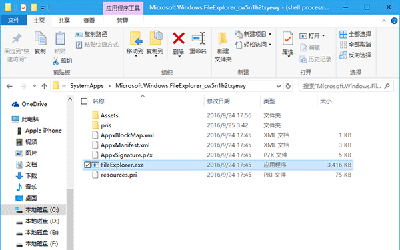
但如果你双击exe文件是不会运行的,毕竟这是UWP应用,不能像原来那么玩。想要运行的话,可以按照如下方式尝试建立快捷方式:
1、在桌面单击右键,选新建→快捷方式
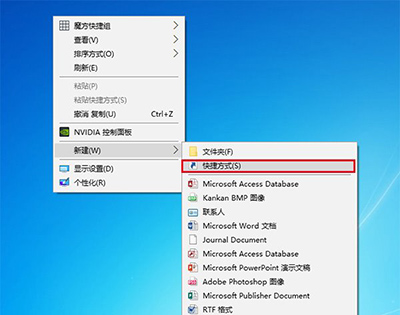
2、在对象位置处填写以下内容:
explorer.exe shell:AppsFolderc5e2524a-ea46-4f67-841f-6a9465d9d515_cw5n1h2txyewy!App
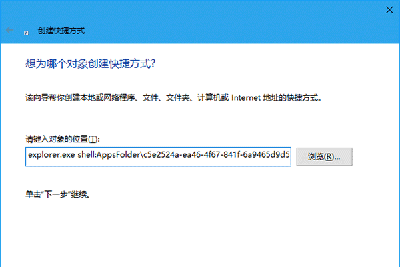
3、为快捷方式重命名,可自拟
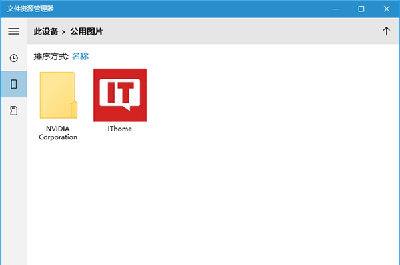
建立完成后,双击就可打开UWP版文件资源管理器,只不过现在功能极为简约(如上图),地址栏没有,“此电脑”无法进入,基本上也就意味着没什么实际用处。但还是能大体了解这款应用的设计思路,现在也只能起到这个作用,今后微软应该会不断完善该应用,后续RS2预览版应该会见到更完善的功能。
以上就是win10系统UWP版文件资源管理器创建快捷方式的操作方法的完整教程了,有需要的用户们可以采取上面的方法步骤来进行操作吧,更多相关教程,请继续关注我们。
相关教程推荐
- 2021-10-14 win7启动项文件夹,windows启动文件夹
- 2021-09-01 win7系统乱码,win7系统乱码怎么设置中文
- 2021-10-16 笔者帮你xp系统删除无效的快捷方式的解决办法
- 2021-10-04 大师演示xp系统桌面快捷方式无法删除的设置方法
- 2021-10-29 黑鲨研习xp系统桌面快捷方式删不掉的修复步骤
- 2021-06-20 图文教您xp系统桌面快捷方式存在问题的详细教程
- 2021-10-30 笔者帮你xp系统桌面快捷方式图标变为未知图标了
- 2021-09-06 技术编辑解决xp系统清理快捷方式的步骤【图】
- 2021-09-17 大师为你xp系统修复电脑桌面“快捷方式”的处理
- 2021-10-29 技术编辑操作xp系统无法打开桌面网址快捷方式的
热门教程